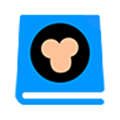软件大小:9.88M
软件语言:简体中文
软件授权:免费软件
软件类别:教育教学
软件等级:
更新时间:2024-01-14
官方网站:
应用平台:Win2003,WinXP,Vista,Win7,Win8
- 软件介绍
- 软件截图
- 相关阅读
- 下载地址
雨滴Evolution软件分为:雨滴模拟,反导模拟,数学画画,新月画画,图像比较,图像叠加 六大模块,可以模拟画画动作,软件也会自动记录画画的线条粗细,颜色,轨迹,以便自动播放,安装界面中的背景图片-绿叶,花瓣,鸟,就是一例。当然,画作是通过临摹图片得来的。

【使用说明】
雨滴模拟
雨滴模拟 是根据牛顿定律和物体所受的阻力与它的运动速度的平方成反比来推导计算的,它考虑到了雨滴的半径,密度,风速(分解为水平,垂直2个方向),以及雨滴运动的初始速度(分解为水平,垂直2个方向),还有空气的阻力影响,包括空气与水的粘滞系数等物理量。大家都知道,在空气阻力的作用下,雨滴的下落是有收尾速度的,雨滴模拟软件则根据公式推导计算出雨滴下落过程中的每个时刻的速率,包括水平,垂直2个方向,并在电脑屏幕上画出其轨迹。整个过程,只需要设置好雨滴的大小,密度,风速,初速,以及飞行时间t,软件就可自动计算出结果,画出其轨迹。因为公式的推导过程涉及到微积分,所以非常复杂,得出的结果一般是包含有三角函数,自然对数函数的表达式,如果想要模拟计算,用windows自带的计算器一个个计算,太慢了,也不直观,后来用软件自动计算,还可以画出轨迹,这也是一大进步了。
还有windows自带的计算器字体太小了,所以自行设计了1个计算器,超大字体,还带语音提示,取名为雨滴计算器。当然了,这是后话。
反导模拟
反导模拟 是建立在 雨滴模拟的基础的,因为 更改雨滴的半径与密度值,就可得到任意球形物质的模拟轨迹,
包括子弹,炮弹,甚至导弹的轨迹,当然,这不是军事。
在此模块中,以大海为背景,鼠标左键单击一下图片任意一点,代表雷达的动态线条,就会开始扫描,扫描的路径是依据实际参数推导得出的,模拟参数设置如下:
物质半径r=50mm;物质相对水的密度p=7,物质初速为:1000米/秒,误差范围:1%。
一旦扫描路径经过鼠标左键单击的一点附近,就会触发,此时的物质运动的轨迹就像舰炮一样,奔向来袭的导弹。
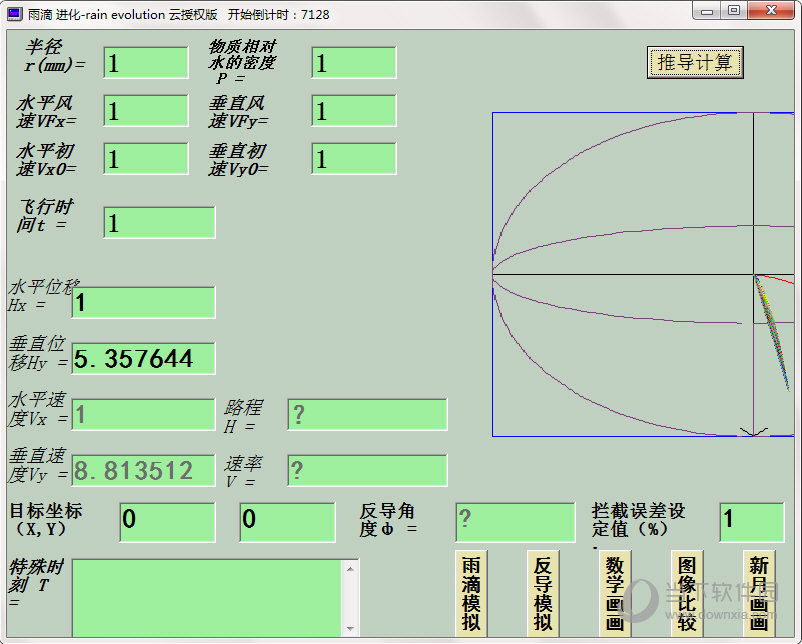
数学画画
数学画画是由一些包含有三角函数表达式 画出来的,有些像佛光普照,有些像金字塔,有些像2个双黄蛋,还有些像果壳等等,非常令人吃惊,学数学时,从来不知道函数会画出如此复杂的图像,当时只晓得抛物线,正弦,余弦曲线。
新月画画
新月画画则可以模拟某些画画动作,软件也会自动记录画画的线条粗细,颜色,轨迹,以便自动播放,安装界面中的背景图片-绿叶,花瓣,鸟,就是一例。当然,画作是通过临摹图片得来的,毕竟,咱不是画家,只是在软件的帮助下学画画。下面介绍一下临摹图片的技巧及方法:
1.在软件界面中,导入一张图片,最好是高清的图像。
2.例如,包含有一张鸟的图片,我们需要按下鼠标左键,同时移动鼠标,用线条勾勒出这只鸟的轮廓,包括鸟嘴,头部,翅膀,尾巴,脚等。
3.接下来,进行着色修改,包括鸟各个部位颜色的选取,填充,擦除等。
a、颜色选取:按下键盘上的Ctrl 键,同时用鼠标右键单击一下图片上任意一点, 就可以拾取该点的颜色。
b、颜色填充 :按下新月画画界面右边的 “粗”按钮,可以转换2种线条的宽度,一种细,一种宽,如果是大范围填充,则可以采取单击界面边缘没有按钮覆盖的区域,或者 在图片框中 按下 “Ctrl”+“ J ”键,在弹出的对
话框中调整增加线条的宽度。
c、如何擦除:选取背景颜色,然后 按下鼠标左键,移动鼠标,覆盖掉错误的线条就可以了。
4、在开始画画之前,请按下“画画" 按钮,此时,该按钮会变为绿色,如果再次单击按钮,就会停止画画,按钮会变为红色。
5、软件会记录下画画时,鼠标移动的方向,坐标,以及线条的颜色,宽度值。“导出”按钮,可以将这些数据导出保存下来,(假设文件名称为 1.txt),以便导入,重画,即让软件自动重复人工画画的过程,软件自动画结束后,如果需要修改,则单击“画画”,继续画画即可,修改完成后,导出保存文件,(假设此时文件名称为:2.txt)。如果将2.txt文件中的数据添加到1.txt中,软件导入1.txt后,会将2部分连续起来,一起自动完成画。
6、按钮说明如下:
粗: 调整按钮粗细,全画屏(显示屏就是画屏,软件上的按钮,全部不见)的情况下的快捷键:Ctrl +L
单击窗体: 调整线条的粗细,单击窗体没有按钮覆盖的部分,全画屏下的快捷键为:Ctrl +J
画画:使能、禁止画画动作,全画屏下的快捷键:Ctrl +H
导入:导入数据文件,以便自动作画。全画屏下的快捷键:Ctrl +I
导出:导出数据文件,保存作画的过程。全画屏下的快捷键:Ctrl +O
自动: 使能 自动作画。全画屏下的快捷键:Ctrl +A
保存图像:如果要保存画画的结果,首先需要单击“图像预存”按钮,这样,画画产生的线条,不会因为界面窗体大小改变而消失,全画屏下的快捷键:Ctrl +S
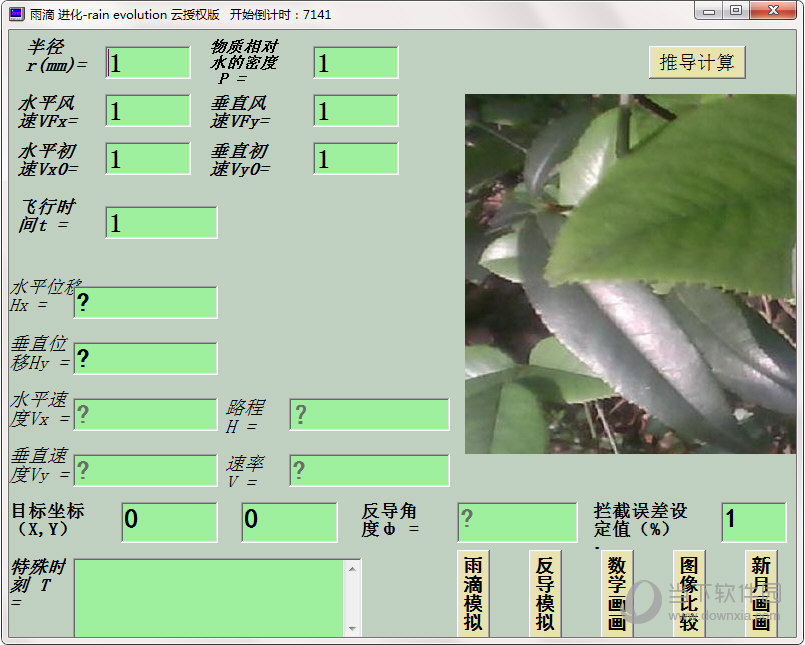
图像比较,图像叠加
雨滴进化中的第5,6模块分别为:图像比较,图像叠加。
图像比较的功能:默认分辨率下,分别采集图像各点的像素值,并记录下来,按照软件的提示操作,最后得到2张图像的不同点的数据,同时可以采用软件默认的颜色值,画出来,默认的分辨率,颜色值都可以更改,2幅图像比较时,需要设置为相同的分辨率,系统默认为800*600。
图像叠加:是在图像比较的基础上进一步优化,将任意2幅不同图像的不同之处,叠加在第3幅图像上,从而得到意想不到的视觉效果。
图像比较时,请将参与比较的2张图片导入图片框后,再次保存,因为由于每台电脑显示屏的分辨率与尺寸不同,可能导致其他电脑上的图片,在这台电脑上比较时,出现像素坐标无法匹配的情况。所以通过重复保存图像,让图像上的坐标匹配,以便得到准确的结果。
图像比较界面左下角的文本框,在开始比较之前,可以提取显示鼠标所在位置点的颜色和RGB值,图像比较开始之后,则作为可以调整颜色比较阀值的窗口,默认为100,它可以将比较明显的不同像素点找出来,当颜色比较阀值设置为30时,就可以将99%的不同像素点找出来。
图像叠加的功能,需要有创意的思维,才能得出好的图片效果,软件界面中的图片,就是将数学画画中的双簧蛋提取出来,然后用一张海洋鱼的像素填充,画在一张背景为纸黄色的空白图片上而得出的,有点像无纺布。
- 本类推荐
- 本类排行
- 热门软件
- 热门标签



 我的常州苹果版
我的常州苹果版 天天手环ios版
天天手环ios版 我的宁夏ios版
我的宁夏ios版 多看点ios版
多看点ios版 爱唱苹果版
爱唱苹果版 MX Player ios版
MX Player ios版 六间房直播苹果版
六间房直播苹果版 Acfun苹果版
Acfun苹果版 Shazam音乐神搜ios版
Shazam音乐神搜ios版 cibn手机电视ios版
cibn手机电视ios版 爱阅书香苹果版
爱阅书香苹果版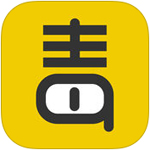 毒舌电影ios版
毒舌电影ios版 周周阅读ios版
周周阅读ios版 西窗烛ios版
西窗烛ios版 圣才电子书ios版
圣才电子书ios版 过客苹果版
过客苹果版 爱聊ios版
爱聊ios版 小悟云手机最新版
小悟云手机最新版